Un graphique sparkline est une visualisation de données généralement en courbes qui représente la forme générale de l’évolution d’une variable. Le graphique est dans la plupart du temps inséré dans un texte ou un tableau et permet d’afficher les tendances d’une série de valeurs.
La nouvelle fonctionnalité de Power BI consiste à intégrer les sparklines dans les cellules d’une table ou d’une matrice, près des données qu’ils illustrent, de manière à faciliter la comparaison d’un grand nombre de tendances.

Les lignes sparklines ne sont pas utilisées pour une analyse très détaillée mais plutôt pour comprendre et afficher les tendances d’une série de valeurs au fil du temps dans une vue de haut niveau telles que les augmentations ou les diminutions saisonnières, ou encore pour mettre en évidence des valeurs maximales et minimales.
En raison de leur nature minimale, les graphiques sparklines contiennent un minimum d’informations. Leur axe X est une tendance basée sur la date (ou autre), mais l’axe est normalement masqué.
Utilisation de graphique Sparkline dans Power BI :
L’utilisation de graphique sparkline dans Power BI est simple.
Pour commencer, construisez votre visuel de table ou matrice. Ensuite, sur l’un des champs auxquels vous souhaitez ajouter un sparkline, cliquez sur le menu déroulant et sélectionnez « Ajouter un graphique sparkline »

Une boîte de dialogue apparaîtra pour vous permettre de configurer les détails des spaklines, à savoir, le résumé du champ numérique choisi pour l’axe y (dans le cas où une mesure est utilisée, le résumé est désactivé par défaut) et le champ à utiliser comme axe des abscisses, tel qu’une colonne de date.
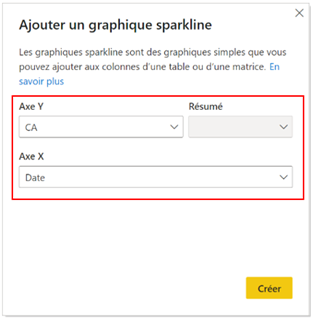
Une fois cette étape validée, une nouvelle colonne contenant les sparklines est ajoutée au visuel.

Il est possible de modifier le graphique sparkline à tout moment simplement à l’aide d’un clic droit puis « Modifier le graphique sparkline »
Vous pouvez aussi personnaliser votre graphique en allant dans le volet de mise en forme puis sparklines : Vous pouvez modifier le type et la couleur du graphique, ajouter des marqueurs pour différents types de valeur (la plus élevée, la première, la dernière, etc.) et modifier la taille, la couleur et la forme du marqueur.
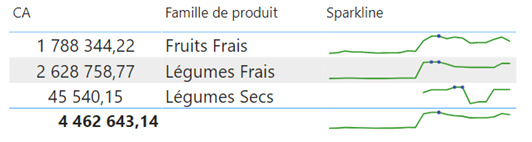
Limitations :
- Power BI prend en charge jusqu’à cinq sparklines par visuel.
- Il peut afficher jusqu’à 52 points par sparkline.
- Le nombre maximum de colonnes dans une matrice sera limité à 20 lorsque les sparklines sont activés.

